效果图
原理介绍
1、先绘制一个颜色(例如:粉红)
2、设置Mode=DST_IN
3、绘制我们这个可爱的小机器人
回答我,显示什么,是不是显示交集,交集是什么?交集是我们的小机器人的非透明区域,也就是那张脸,除了两个眼;
好了,那怎么变色呢?
我绘制一个颜色的时候,难道不能设置alpha么
自定义图标控件
自定义属性
<?xml version="1.0" encoding="utf-8"?>
<resources> <attr name="icon" format="reference" /> <attr name="color" format="color" /> <attr name="text" format="string" /> <attr name="text_size" format="dimension" /> <declare-styleable name="ChangeColorIconView"> <attr name="icon" /> <attr name="color" /> <attr name="text" /> <attr name="text_size" /> </declare-styleable> </resources> 绘制图标
绘制图标有很多步骤呀,我来列一列
1、计算alpha(默认为0)
2、绘制原图
3、在绘图区域,绘制一个纯色块(设置了alpha),此步绘制在内存的bitmap上
4、设置mode,针对内存中的bitmap上的paint
5、绘制我们的图标,此步绘制在内存的bitmap上
6、绘制原文本
7、绘制设置alpha和颜色后的文本
8、将内存中的bitmap绘制出来
根据上面的步骤,可以看出来,我们的图标其实绘制了两次,为什么要绘制原图呢,因为我觉得比较好看。
3-5步骤,就是我们上面分析的原理
6-7步,是绘制文本,可以看到,我们的文本就是通过设置alpha实现的
package com.zhy.weixin6.ui;import android.content.Context;
import android.content.res.TypedArray;
import android.graphics.Bitmap;
import android.graphics.Bitmap.Config;
import android.graphics.BitmapFactory;
import android.graphics.Canvas;
import android.graphics.Paint;
import android.graphics.PorterDuff;
import android.graphics.PorterDuffXfermode;
import android.graphics.Rect;
import android.graphics.drawable.BitmapDrawable;
import android.os.Bundle;
import android.os.Looper;
import android.os.Parcelable;
import android.util.AttributeSet;
import android.util.Log;
import android.util.TypedValue;
import android.view.View;public class ChangeColorIconWithTextView extends View
{private Bitmap mBitmap;private Canvas mCanvas;private Paint mPaint;/*** 颜色*/private int mColor = 0xFF45C01A;/*** 透明度 0.0-1.0*/private float mAlpha = 0f;/*** 图标*/private Bitmap mIconBitmap;/*** 限制绘制icon的范围*/private Rect mIconRect;/*** icon底部文本*/private String mText = "微信";private int mTextSize = (int) TypedValue.applyDimension(TypedValue.COMPLEX_UNIT_SP, 10, getResources().getDisplayMetrics());private Paint mTextPaint;private Rect mTextBound = new Rect();public ChangeColorIconWithTextView(Context context){super(context);}/*** 初始化自定义属性值* * @param context* @param attrs*/public ChangeColorIconWithTextView(Context context, AttributeSet attrs){super(context, attrs);// 获取设置的图标TypedArray a = context.obtainStyledAttributes(attrs,R.styleable.ChangeColorIconView);int n = a.getIndexCount();for (int i = 0; i < n; i++){int attr = a.getIndex(i);switch (attr){case R.styleable.ChangeColorIconView_icon:BitmapDrawable drawable = (BitmapDrawable) a.getDrawable(attr);mIconBitmap = drawable.getBitmap();break;case R.styleable.ChangeColorIconView_color:mColor = a.getColor(attr, 0x45C01A);break;case R.styleable.ChangeColorIconView_text:mText = a.getString(attr);break;case R.styleable.ChangeColorIconView_text_size:mTextSize = (int) a.getDimension(attr, TypedValue.applyDimension(TypedValue.COMPLEX_UNIT_SP, 10,getResources().getDisplayMetrics()));break;}}a.recycle();mTextPaint = new Paint();mTextPaint.setTextSize(mTextSize);mTextPaint.setColor(0xff555555);// 得到text绘制范围mTextPaint.getTextBounds(mText, 0, mText.length(), mTextBound);}@Overrideprotected void onMeasure(int widthMeasureSpec, int heightMeasureSpec){super.onMeasure(widthMeasureSpec, heightMeasureSpec);// 得到绘制icon的宽int bitmapWidth = Math.min(getMeasuredWidth() - getPaddingLeft()- getPaddingRight(), getMeasuredHeight() - getPaddingTop()- getPaddingBottom() - mTextBound.height());int left = getMeasuredWidth() / 2 - bitmapWidth / 2;int top = (getMeasuredHeight() - mTextBound.height()) / 2 - bitmapWidth/ 2;// 设置icon的绘制范围mIconRect = new Rect(left, top, left + bitmapWidth, top + bitmapWidth);}@Overrideprotected void onDraw(Canvas canvas){int alpha = (int) Math.ceil((255 * mAlpha));canvas.drawBitmap(mIconBitmap, null, mIconRect, null);setupTargetBitmap(alpha);drawSourceText(canvas, alpha);drawTargetText(canvas, alpha);canvas.drawBitmap(mBitmap, 0, 0, null);}private void setupTargetBitmap(int alpha){mBitmap = Bitmap.createBitmap(getMeasuredWidth(), getMeasuredHeight(),Config.ARGB_8888);mCanvas = new Canvas(mBitmap);mPaint = new Paint();mPaint.setColor(mColor);mPaint.setAntiAlias(true);mPaint.setDither(true);mPaint.setAlpha(alpha);mCanvas.drawRect(mIconRect, mPaint);mPaint.setXfermode(new PorterDuffXfermode(PorterDuff.Mode.DST_IN));mPaint.setAlpha(255);mCanvas.drawBitmap(mIconBitmap, null, mIconRect, mPaint);}private void drawSourceText(Canvas canvas, int alpha){mTextPaint.setTextSize(mTextSize);mTextPaint.setColor(0xff333333);mTextPaint.setAlpha(255 - alpha);canvas.drawText(mText, mIconRect.left + mIconRect.width() / 2- mTextBound.width() / 2,mIconRect.bottom + mTextBound.height(), mTextPaint);}private void drawTargetText(Canvas canvas, int alpha){mTextPaint.setColor(mColor);mTextPaint.setAlpha(alpha);canvas.drawText(mText, mIconRect.left + mIconRect.width() / 2- mTextBound.width() / 2,mIconRect.bottom + mTextBound.height(), mTextPaint);}public void setIconAlpha(float alpha){this.mAlpha = alpha;invalidateView();}private void invalidateView(){if (Looper.getMainLooper() == Looper.myLooper()){invalidate();} else{postInvalidate();}}public void setIconColor(int color){mColor = color;}public void setIcon(int resId){this.mIconBitmap = BitmapFactory.decodeResource(getResources(), resId);if (mIconRect != null)invalidateView();}public void setIcon(Bitmap iconBitmap){this.mIconBitmap = iconBitmap;if (mIconRect != null)invalidateView();}private static final String INSTANCE_STATE = "instance_state";private static final String STATE_ALPHA = "state_alpha";@Overrideprotected Parcelable onSaveInstanceState(){Bundle bundle = new Bundle();bundle.putParcelable(INSTANCE_STATE, super.onSaveInstanceState());bundle.putFloat(STATE_ALPHA, mAlpha);return bundle;}@Overrideprotected void onRestoreInstanceState(Parcelable state){if (state instanceof Bundle){Bundle bundle = (Bundle) state;mAlpha = bundle.getFloat(STATE_ALPHA);super.onRestoreInstanceState(bundle.getParcelable(INSTANCE_STATE));} else{super.onRestoreInstanceState(state);}}}MainActivity
package com.zhy.weixin6.ui;import java.lang.reflect.Field;
import java.lang.reflect.Method;
import java.util.ArrayList;
import java.util.List;import android.annotation.SuppressLint;
import android.os.Bundle;
import android.support.v4.app.Fragment;
import android.support.v4.app.FragmentActivity;
import android.support.v4.app.FragmentPagerAdapter;
import android.support.v4.view.ViewPager;
import android.support.v4.view.ViewPager.OnPageChangeListener;
import android.view.Menu;
import android.view.MenuItem;
import android.view.View;
import android.view.View.OnClickListener;
import android.view.ViewConfiguration;
import android.view.Window;
import android.widget.SearchView;
import android.widget.Toast;@SuppressLint("NewApi")
public class MainActivity extends FragmentActivity implementsOnPageChangeListener, OnClickListener
{private ViewPager mViewPager;private List<Fragment> mTabs = new ArrayList<Fragment>();private FragmentPagerAdapter mAdapter;private String[] mTitles = new String[] { "First Fragment!","Second Fragment!", "Third Fragment!", "Fourth Fragment!" };private List<ChangeColorIconWithTextView> mTabIndicator = new ArrayList<ChangeColorIconWithTextView>();@Overrideprotected void onCreate(Bundle savedInstanceState){super.onCreate(savedInstanceState);setContentView(R.layout.activity_main);setOverflowShowingAlways();getActionBar().setDisplayShowHomeEnabled(false);mViewPager = (ViewPager) findViewById(R.id.id_viewpager);initDatas();mViewPager.setAdapter(mAdapter);mViewPager.setOnPageChangeListener(this);}private void initDatas(){for (String title : mTitles){TabFragment tabFragment = new TabFragment();Bundle args = new Bundle();args.putString("title", title);tabFragment.setArguments(args);mTabs.add(tabFragment);}mAdapter = new FragmentPagerAdapter(getSupportFragmentManager()){@Overridepublic int getCount(){return mTabs.size();}@Overridepublic Fragment getItem(int arg0){return mTabs.get(arg0);}};initTabIndicator();}SearchView searchView;@Overridepublic boolean onCreateOptionsMenu(Menu menu){getMenuInflater().inflate(R.menu.main, menu);MenuItem searchItem = menu.findItem(R.id.action_search); searchView = (SearchView) searchItem.getActionView(); return true;}@Overridepublic boolean onSearchRequested() {// TODO Auto-generated method stubToast.makeText(getApplicationContext(), searchView.getQuery(), 0).show();return super.onSearchRequested();}private void initTabIndicator(){ChangeColorIconWithTextView one = (ChangeColorIconWithTextView) findViewById(R.id.id_indicator_one);ChangeColorIconWithTextView two = (ChangeColorIconWithTextView) findViewById(R.id.id_indicator_two);ChangeColorIconWithTextView three = (ChangeColorIconWithTextView) findViewById(R.id.id_indicator_three);ChangeColorIconWithTextView four = (ChangeColorIconWithTextView) findViewById(R.id.id_indicator_four);mTabIndicator.add(one);mTabIndicator.add(two);mTabIndicator.add(three);mTabIndicator.add(four);one.setOnClickListener(this);two.setOnClickListener(this);three.setOnClickListener(this);four.setOnClickListener(this);one.setIconAlpha(1.0f);}@Overridepublic void onPageSelected(int arg0){}@Overridepublic void onPageScrolled(int position, float positionOffset,int positionOffsetPixels){// Log.e("TAG", "position = " + position + " , positionOffset = "// + positionOffset);if (positionOffset > 0){ChangeColorIconWithTextView left = mTabIndicator.get(position);ChangeColorIconWithTextView right = mTabIndicator.get(position + 1);left.setIconAlpha(1 - positionOffset);right.setIconAlpha(positionOffset);}}@Overridepublic void onPageScrollStateChanged(int state){}@Overridepublic void onClick(View v){resetOtherTabs();switch (v.getId()){case R.id.id_indicator_one:mTabIndicator.get(0).setIconAlpha(1.0f);mViewPager.setCurrentItem(0, false);break;case R.id.id_indicator_two:mTabIndicator.get(1).setIconAlpha(1.0f);mViewPager.setCurrentItem(1, false);break;case R.id.id_indicator_three:mTabIndicator.get(2).setIconAlpha(1.0f);mViewPager.setCurrentItem(2, false);break;case R.id.id_indicator_four:mTabIndicator.get(3).setIconAlpha(1.0f);mViewPager.setCurrentItem(3, false);break;}}/*** 重置其他的Tab*/private void resetOtherTabs(){for (int i = 0; i < mTabIndicator.size(); i++){mTabIndicator.get(i).setIconAlpha(0);}}@Overridepublic boolean onMenuOpened(int featureId, Menu menu){if (featureId == Window.FEATURE_ACTION_BAR && menu != null){if (menu.getClass().getSimpleName().equals("MenuBuilder")){try{Method m = menu.getClass().getDeclaredMethod("setOptionalIconsVisible", Boolean.TYPE);m.setAccessible(true);m.invoke(menu, true);} catch (Exception e){}}}return super.onMenuOpened(featureId, menu);}private void setOverflowShowingAlways(){try{// true if a permanent menu key is present, false otherwise.ViewConfiguration config = ViewConfiguration.get(this);Field menuKeyField = ViewConfiguration.class.getDeclaredField("sHasPermanentMenuKey");menuKeyField.setAccessible(true);menuKeyField.setBoolean(config, false);} catch (Exception e){e.printStackTrace();}}}Activity里面代码虽然没什么注释,但是很简单哈,就是初始化Fragment,得到我们的适配器,然后设置给ViewPager;
initTabIndicator我们初始化我们的自定义控件,以及加上了点击事件;
唯一一个需要指出的就是:
我们在onPageScrolled中,动态的获取position以及positionOffset,然后拿到左右两个View,设置positionOffset ;
两个反射的方法,是控制Actionbar的图标的,和点击menu按键显示的
TabFragment
package com.zhy.weixin6.ui; import android.graphics.Color;
import android.os.Bundle;
import android.support.v4.app.Fragment;
import android.view.Gravity;
import android.view.LayoutInflater;
import android.view.View;
import android.view.ViewGroup;
import android.widget.TextView; public class TabFragment extends Fragment
{ private String mTitle = "Default"; public TabFragment() { } @Override public View onCreateView(LayoutInflater inflater, ViewGroup container, Bundle savedInstanceState) { if (getArguments() != null) { mTitle = getArguments().getString("title"); } TextView textView = new TextView(getActivity()); textView.setTextSize(20); textView.setBackgroundColor(Color.parseColor("#ffffffff")); textView.setGravity(Gravity.CENTER); textView.setText(mTitle); return textView; }
} menu.xml文件
<menu xmlns:android="http://schemas.android.com/apk/res/android" ><itemandroid:id="@+id/action_search"android:actionViewClass="android.widget.SearchView"android:icon="@drawable/actionbar_search_icon"android:showAsAction="ifRoom|collapseActionView"android:title="@string/action_search"/><itemandroid:id="@+id/action_group_chat"android:icon="@drawable/ofm_group_chat_icon"android:title="@string/action_group_chat"/><itemandroid:id="@+id/action_add_friend"android:icon="@drawable/ofm_add_icon"android:title="@string/action_add_friend"/><itemandroid:id="@+id/action_scan"android:icon="@drawable/ofm_qrcode_icon"android:title="@string/action_scan"/><itemandroid:id="@+id/action_feed"android:icon="@drawable/ofm_feedback_icon"android:title="@string/action_feed"/></menu>源码下载
源码下载
参考链接
Android 高仿微信6.0主界面 带你玩转切换图标变色 - Hongyang - 博客频道 - CSDN.NET
http://blog.csdn.net/lmj623565791/article/details/41087219
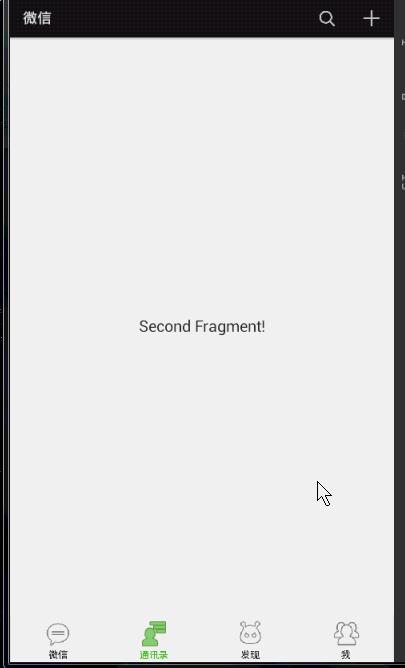
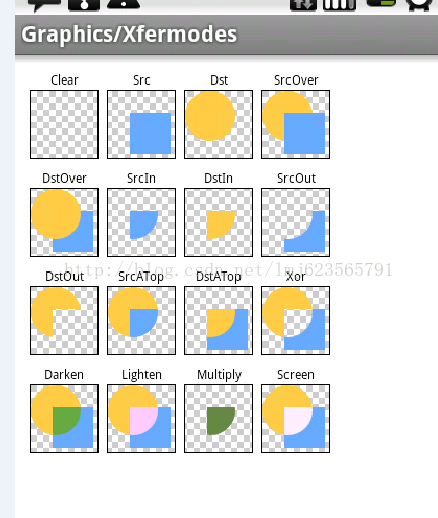
)


















